İçindekiler
En son sürümü " Polis / Adalet Bakanlığı fidye yazılımı" Virüs, 20/06/2013 tarihinde bilgisayar laboratuvarlarımızda tespit edilmiştir. Önceki sürümlerde olduğu gibi, virüs bulaştığı bilgisayarı kilitler ve bilgisayar kullanıcılarını "Telif Hakkı ve İlgili yasaları" ihlal ettikleri veya "Yasaklı veya Pornografik içerik dağıttıkları" için bilgisayarlarının kilitlendiği konusunda korkutur ve bilgisayarlarının kilidini açmak için 200 $ (veya daha fazla) Dolar veya Euro ücret ödemelerini ister, aksi takdirde adalet veya polisdepartmanı onlara karşı geliyor.
Fidye yazılımı virüsünün önceki sürümlerinde olduğu gibi, sahte uyarı mesajı gerçek gibi görünür çünkü konumunuzu, IP Adresinizi ve web kameranız tarafından çekilen kendi fotoğrafınızı (veya videonuzu) görüntüler.
Enfeksiyon, kullanıcının virüslü internet sitelerine göz atması, kötü amaçlı bağlantıları veya postaları açması ya da bilgisayarına kötü amaçlı yazılım indirip yüklemesiyle oluşur.
Fidye yazılımı virüsünün son sürümü kaldırılamaz kullanarak " Komut İstemi ile Güvenli Mod " yöntemiyle veya Windows'u " Komut İstemi ve Sistem Geri Yükleme ile Güvenli Mod " yöntemi, aşağıdaki eski makalelerde açıklandığı gibi: (özellikle Windows XP işletim sistemi çalıştıran bilgisayarlarda)
"Police Virus (Your PC is blocked) kaldırılması için önceki yöntemler:
FBI Virüsü kaldırma Yöntemi 1: Komut İstemi ile Güvenli Mod.
FBI Virüs temizleme Yöntem 2: Komut İstemi ve Sistem Geri Yükleme ile Güvenli Mod
'nin herhangi bir sürümünü kaldırmak istiyorsanız "Polis veya Adalet Bakanlığı Fidye Yazılımı virüsü " öğesini seçin, aşağıdaki adımları izleyin:
"Police or Justice Department Ransomware virus "un herhangi bir sürümünden bilgisayarınızı nasıl dezenfekte edebilir ve engelini kaldırabilirsiniz:
Adım 1. "Hiren's BootCD "yi indirin ve bir optik diske yazdırın.
1. Başka bir bilgisayardan indir " Hiren'in BootCD'si " .
( Hiren's BootCD İndirme sayfası: http://www.hirensbootcd.org/download/
Sayfayı aşağı kaydırın ve " Hirens.BootCD.15.2.zip " )

2. " üzerine sağ tıklayın Hirens.BootCD.15.2.zip " dosyasını açın ve çıkarın.
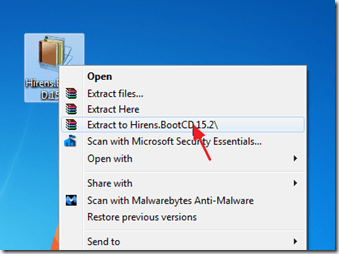
3. İçeriden “ Hirens.BootCD.15.2 " klasöründe " Hiren's.BootCD.15.2.ISO " disk Görüntü dosyası ve CD'ye yaz.

Adım 2. RogueKiller'ı indirin.
1. Aynı (temiz) bilgisayardan İndir ve Kaydet "RogueKiller" yardımcı programı bir USB flash sürücüye .
Uyarı*: İndir x86 sürümü veya X64 Hatırlıyorsanız virüslü işletim sisteminin sürümüne göre, aksi takdirde her iki sürümü de USB flash sürücünüze indirin.
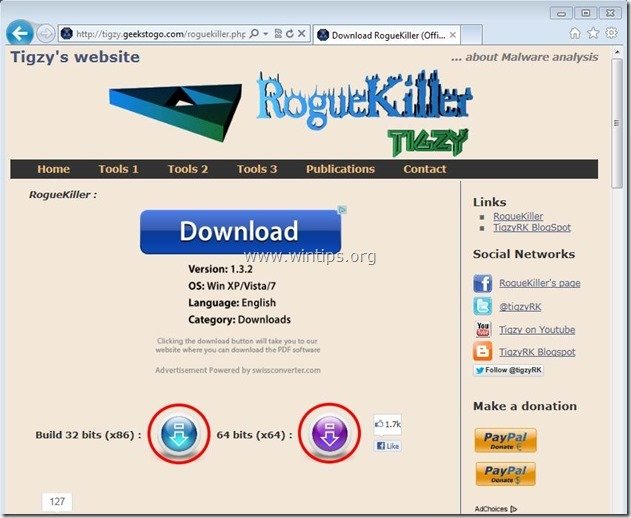
Adım 3: Virüs bulaşmış bilgisayarı Hirens.BootCD ile önyükleyin.
1. CD'yi çıkarın temiz bilgisayardan ve virüs bulaşmış bilgisayarın CDROM sürücüsüne yerleştirin.
2. Virüs bulaşmış bilgisayarı yeniden başlatın (Sıfırlayın) ve CD/DVD sürücüsünden (Hiren'in CD'si) önyükleme yapın.*
Uyarı*: Öncelikle CD/DVD Sürücüsünün BIOS içinden ilk önyükleme aygıtı olarak seçildiğinden emin olun.
3. Ne zaman " Hiren'in BootCD'si " menüsü ekranınızda belirdiğinde, klavyenizin ok tuşlarını kullanarak " Mini Windows Xp" seçeneğini seçin ve ardından " GİRİŞ "
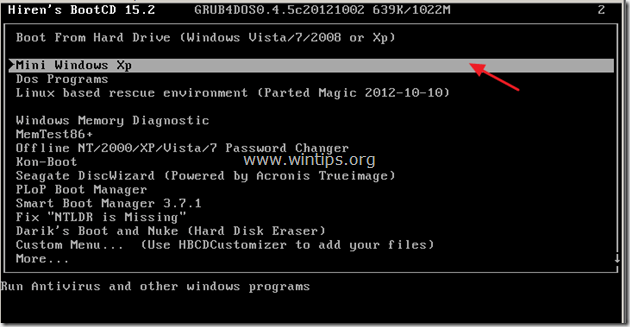
Adım 4. RogueKiller ile bilgisayarınızdaki kötü amaçlı girdileri (öğeleri) temizleyin.
1. USB sürücüsünü etkilenen bilgisayara takın.
2. "Mini Windows XP" ortamının içinden, Windows gezginini ve USB sürücüsünü açın, bul ve çift tıkla çalıştırmak için RogueKiller.
3. Ön taramanın tamamlanmasına izin verin üzerine basın ve ardından " Tarama " düğmesine basarak tam bir tarama gerçekleştirin.
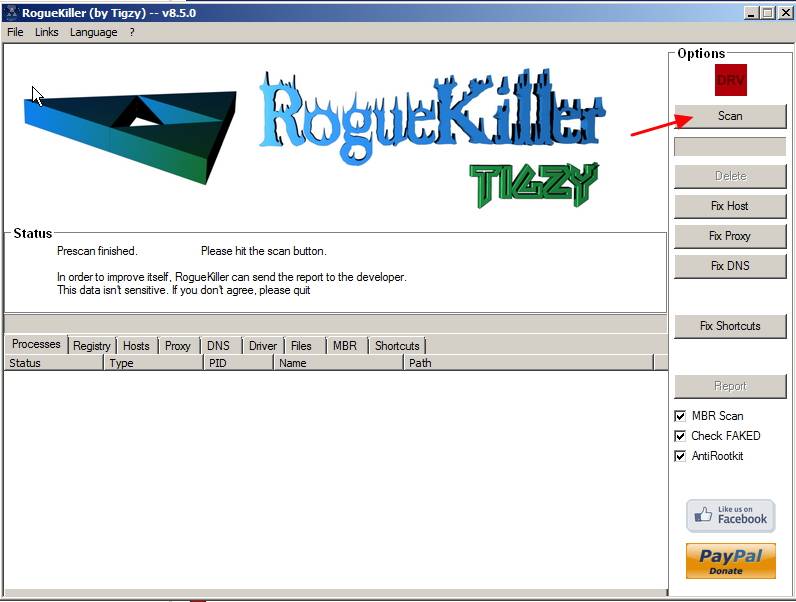
4. Tam tarama tamamlandığında, tuşuna basın. "Sil" C:\.. diskinde bulunan tüm zararlı öğeleri kaldırmak için düğmeye basın.
5. Kapat “ Haydut Katil " ve Hiren'in Boot CD'sini kaldırın CD/DVD sürücüsünden.
6. Virüs bulaşmış bilgisayarı yeniden başlatın (normalde Windows'ta kilit sorunu olmadan oturum açmanız gerekir).
7. Windows'un içinden "Rogue Killer "ı çalıştırın tarama / temizleme prosedürünü tekrarlamak için tekrar ve tüm kötü niyetli girişlerin gittiğinden emin olun. Kötü amaçlı girişler bulunursa bunları hemen silin .
8. Bilgisayarınızı yeniden başlatın ve bir sonraki adıma geçin.
Adım 5. Bilgisayarınızı kalan kötü niyetli tehditlerden temizleyin.
İndir ve yükleyin Bilgisayarınızı kalan kötü amaçlı tehditlerden temizlemek için günümüzün en güvenilir ÜCRETSİZ kötü amaçlı yazılımdan koruma programlarından biri. Mevcut ve gelecekteki kötü amaçlı yazılım tehditlerinden sürekli olarak korunmak istiyorsanız, Malwarebytes Anti-Malware PRO'yu yüklemenizi öneririz:
MalwarebytesTM Koruması
Casus Yazılımları, Reklam Yazılımlarını ve Kötü Amaçlı Yazılımları kaldırır.
Ücretsiz İndirmeye Şimdi Başlayın!
1. Koş " Malwarebytes Anti-Malware" ve programın gerekirse en son sürümüne ve kötü amaçlı veritabanına güncellenmesine izin verin.
2. "Malwarebytes Anti-Malware" ana penceresi ekranınızda göründüğünde, varsayılan tarama seçeneğini seçin:
" Hızlı tarama gerçekleştirin " öğesini seçin ve ardından " Tarama " öğesine tıklayın ve programın sisteminizi tehditlere karşı taramasına izin verin.

3. Tarama tamamlandığında, tuşuna basın. "TAMAM" bilgi mesajını kapatmak için ve ardından basın ve "Sonuçları göster" düğmesine görünüm ve Kaldır bulunan kötü niyetli tehditler.
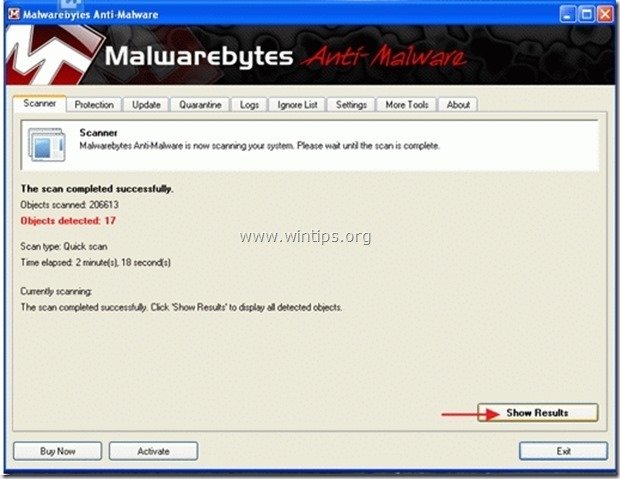 .
.
4. "Sonuçları Göster" penceresinde Çek - farenizin sol tuşunu kullanarak- tüm virüslü nesneler ve ardından " Seçileni Kaldır " seçeneğini seçin ve programın seçilen tehditleri kaldırmasına izin verin.
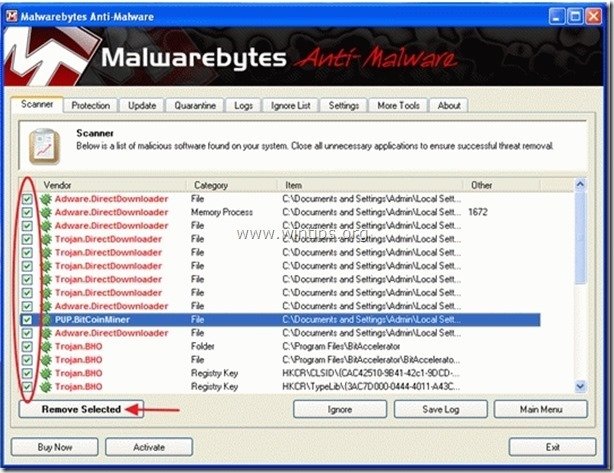
5. Virüslü nesnelerin kaldırılması işlemi tamamlandığında , "Tüm aktif tehditleri düzgün bir şekilde kaldırmak için sisteminizi yeniden başlatın"
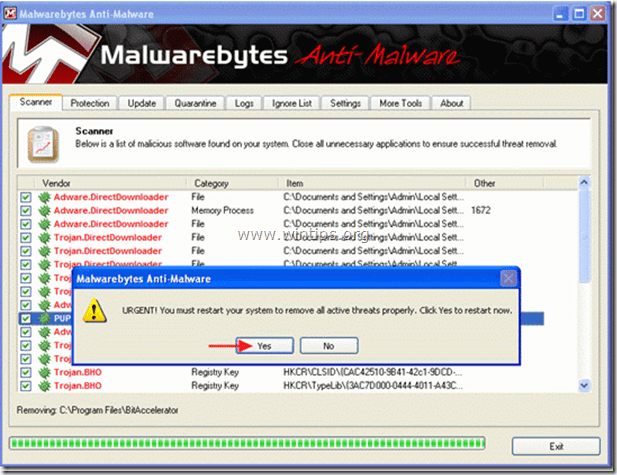
6. Devam et Bir sonraki adım.
Tavsiye: Bilgisayarınızın temiz ve güvenli olduğundan emin olmak için, Windows "Güvenli mod "da bir Malwarebytes Anti-Malware tam taraması gerçekleştirin .*
*Windows Güvenli moduna geçmek için " F8 " tuşu bilgisayarınız açılırken, Windows logosu görünmeden önce " Windows Gelişmiş Seçenekler Menüsü " ekranınızda görünür, klavyenizin ok tuşlarını kullanarak Güvenli Mod seçeneğini seçin ve ardından "GİRİŞ “.
Adım 6. İstenmeyen dosyaları ve girdileri temizleyin.
Kullan " CCleaner " programına geçin ve temiz sisteminizi geçici olarak internet dosyaları ve geçersiz kayıt defteri girdileri.*
* Nasıl kurulacağını ve kullanılacağını bilmiyorsanız "CCleaner", bu tali̇matlari okuyun .
Adım 7. Değişikliklerin etkili olması için bilgisayarınızı yeniden başlatın ve antivirüs programınızla tam bir tarama gerçekleştirin.

Andy Davis
Windows hakkında bir sistem yöneticisinin günlüğü





